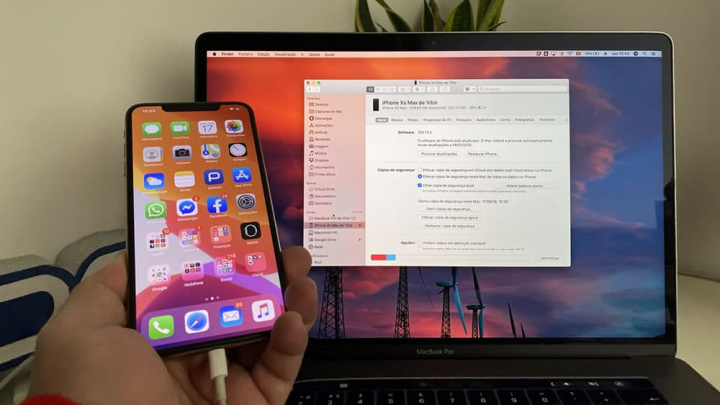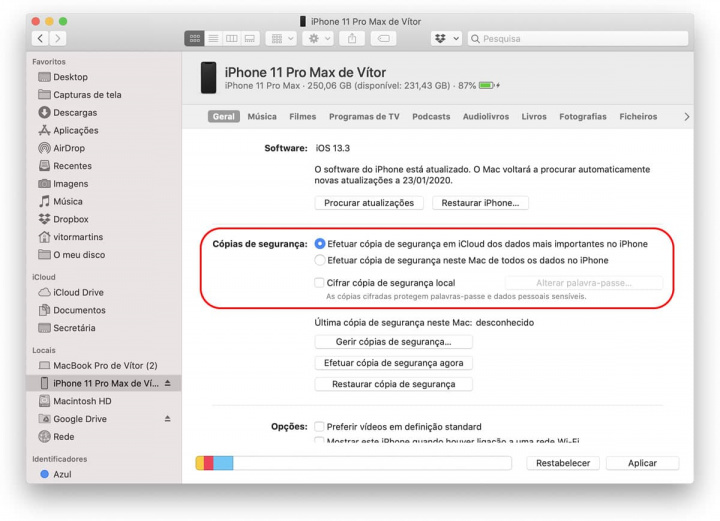Desde a chegada do macOS Catalina que as coisas mais simples foram arrumadas para outras prateleiras. Por exemplo, fazer backup do iPhone ou iPad desde que o iTunes foi embora, deixou alguns utilizadores meio perdidos e com dúvidas que nos colocam no Consultório. Assim, com a perda do iTunes, tudo mudou, e agora a gestão do iPhone e iPad é feito via Finder. Calma, ainda funciona bem, mas é diferente.
Vamos mostrar como usar o Finder no macOS Catalina (ou posterior) para fazer backup de um dispositivo iOS ou iPadOS.
O iTunes não era muito querido por parte dos utilizadores Apple e era ainda mais indesejado pelos utilizadores Windows. Contudo, a Apple sempre viu naquele software a plataforma segura para gerir os seus mais variados dispositivos. Com a chegada do macOS Catalina, a empresa decidiu reorganizar profundamente esta área de gestão e entregar essa responsabilidade ao Finder.
Finder é quem mais ordena
O Finder é o software nativo de gestão de ficheiros dos sistemas operativos macOS, iOS e iPadOS. Nele, a Apple concentra um grande número de funcionalidades de gestão, segurança e pesquisa. Com a chegada do macOS Catalina, a empresa de Cupertino reforçou as responsabilidades deste software.
Agora, os iPhones e iPads funcionam como qualquer outro dispositivo externo ligado a um Mac. Quer isto dizer que quando liga um destes dispositivos ao computador da Apple ele irá ser mostrado na barra lateral de uma janela do Finder. O backup de um iPhone ou iPad funciona exatamente como pode esperar.
Assim, vamos exemplificar como pode fazer uma cópia de segurança de um dispositivo no MacOS.
Como fazer cópia de segurança do iPhone ou iPad no macOS Catalina com o Finder
Primeiro de tudo, vamos ligar o nosso dispositivos ao Mac. Aí poderemos ter acesso, depois de autorizado, a um vasto leque de funcionalidades. Vão reparar que o aspeto é idêntico ao que o iTunes tinha, até na gestão da área multimédia.
Para fazermos a cópia de segurança executamos a seguinte operação:
- Primeiro, ligamos o iPhone ou iPad ao computador usando um cabo USB e abrimos uma janela do Finder, dando um clique no ícone na Dock
- Com uma janela do Finder aberta, clicamos no nome do nosso iPhone ou iPad na barra lateral.
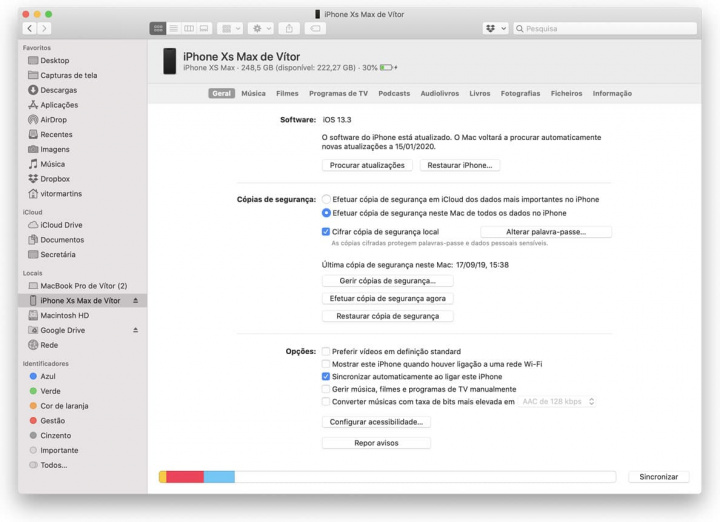
- Se for a primeira que usamos o dispositivo neste Mac, vai-nos ser perguntado se confiamos ou não nesta ligação. Assim, para prosseguir temos de confirmar no botão “Confiar”. Para certificar esta escolha, temos de colocara palavra-passe de autenticação no dispositivo que se está a ligar ao macOS Catalina.
- Agora, tal como mostra a imagem em cima, estamos perante uma interface familiar. Clicamos no separador Geral (em cima da janela central branca) e marcamos a opção “Efetuar cópia de segurança nest Mac de todos os dados no iPhone/iPad”.

- Por norma sugerimos que as cópias sejam cifradas. Assim, para que tal aconteça, vamos ali à opção “Cifrar cópia de segurança local” e ativamos esse item. Isso garante que a cópia, que contém dados confidenciais, como informações sobre chaves e muito mais, seja novamente protegida. Temos nessa altura de colocar uma palavra-passe para permitir decifrar a cópia quando for necessária. Tenha só a atenção para nunca esquecer esta palavra-passe.
- Por fim, clicamos em Clique em “Efetuar cópia de segurança agora“. Espere até ao final da operação.
O tempo da operação depende do tamanho do armazenamento
As cópias de segurança podem demorar um pouco para serem concluídas. Isso depende da capacidade e do armazenamento atingido nos dispositivos em causa. Não desligue, mesmo que esteja a demorar um pouco mais, para não deixar o processo a meio e inutilizado.
Posteriormente, depois da cópia de segurança concluída, desligue o dispositivo e já o pode usar normalmente.
Se ainda não atualizou para o macOS Catalina, não deixe que a falta do iTunes o desencoraje. Muito provavelmente ficará melhor servido com este novo sistema.
Cópia de segurança para o iCloud
Quanto às cópias de segurança, se preferir apenas fazer cópias de segurança dos seus dispositivos para a iCloud, isso também é uma opção. De facto, por que não fazer as duas coisas? A redundância de cópias pode ser uma ótima estratégia. Portanto, não há nada proibitivo em fazer backup do iPhone e iPad no Mac localmente e na iCloud também (e até no PC com o iTunes).
Qualquer que seja o caminho a seguir para fazer cópias do seu iPhone, iPad ou iPod touch, não esqueça as cópias regulares, a rotina neste procedimento pode impedir a perda de dados. Com esta informação guardada, repor uma situação é simples.
Fonte: Pplware.